如何将Excel转换为CSV
Microsoft Excel是一款必备的电子表格程序,随附于Microsoft Office套件。它是一个功能强大的电子表格程序,允许用户记录各种类型的大量数据集。此外,该软件支持几乎所有常见的文档格式,有时我们可能需要在不同格式之间进行转换。
Excel支持各种文件格式;但是,Excel文件的默认文件扩展名是XLS或XLSX。CSV是另一种常用在Excel中的文件格式。当我们谈论将Excel转换为CSV时,通常是指将Excel文档的XLS/XLSX文件格式转换为CSV文件格式。在学习如何将Excel转换为CSV的方法或解决方案之前,让我们首先简要讨论一下XLS/XLSX和CSV文件的介绍:
Excel电子表格(XLS或XLSX)
XLS和XLSX是Excel电子表格的默认文件格式。XLS文件格式用于Excel 2007及更早版本,而XLSX文件格式用于Excel 2010及更高版本。存储在这些文件格式中的数据只能使用任何电子表格程序(如Excel、Google电子表格、OpenOffice等)查看。
这些Excel格式的主要优点是我们可以存储高级格式、函数、公式和其他有用的对象,如图片、剪贴画、形状、图表等。Excel电子表格存储在由行和列的交叉形成的单元格中的数据。由于所有这些功能,无法使用文本编辑器程序(如记事本)访问Excel电子表格格式XLS和XLSX。
逗号分隔值(CSV)
通常,CSV文件格式以纯文本形式存储表格数据(包括文本和数字),可以使用现代文本编辑器和电子表格程序访问或查看。这种文件格式的主要优点是我们可以在最相关的程序和系统中使用它。特别是,CSV文件格式使在不同程序和诊断问题之间导入/导出数据更容易。
顾名思义,CSV文件中的数据通常使用逗号分隔。但是,CSV的编码因其选择的类型而异。
最新版本的Excel(Excel 365)支持以下CSV格式:
- CSV(逗号分隔): 此格式将数据保存在一个逗号分隔的文本文件中,通常与其他支持的Windows软件和Windows操作系统兼容。
- CSV(Macintosh): 此格式将数据保存在一个逗号分隔的文本文件中,通常与Mac操作系统兼容。
- CSV(MS-DOS): 此格式将数据保存在一个逗号分隔的文本文件中,与MS-DOS版本兼容。
- CSV UTF-8(逗号分隔): 此CSV格式包括Unicode转换格式8位编码,可帮助我们保存特殊字符,如象形文字、重音字符和许多其他字符。此外,此特定格式与ASCII(美国信息交换标准代码)具有向后兼容性。
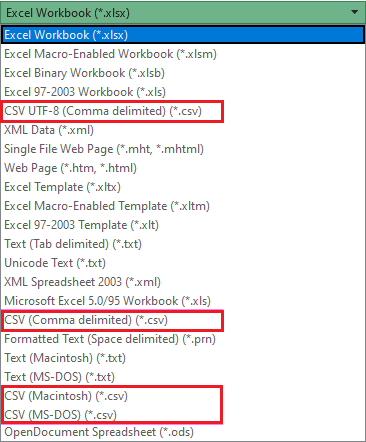
并不是所有这些CSV格式都适用于较早版本的Excel。
如何将Excel转换为CSV
既然Excel的XLS/ XLSX和CSV这两种格式都被广泛使用,我们有几种有用的方法可以帮助我们在这些格式之间进行转换,不论是从Excel到CSV还是从CSV到Excel。接下来,我们将讨论一些易于使用的方法来满足我们将Excel文件转换为CSV文件格式的需求:
使用Excel的另存为功能将Excel转换为CSV
每当我们需要将Excel文件转换为CSV文件时,最常见和直接的方法是使用这个强大的电子表格软件的“另存为”功能。以下是我们需要执行的步骤将Excel文档转换为CSV:
- 首先,我们需要打开一个特定的Excel文档,并选择我们需要转换为CSV的工作表。
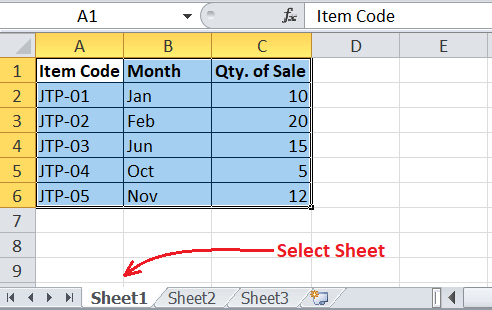
-
接下来,我们必须导航到“文件”选项卡,并在列表中选择“另存为”选项。这将启动“另存为”窗口。
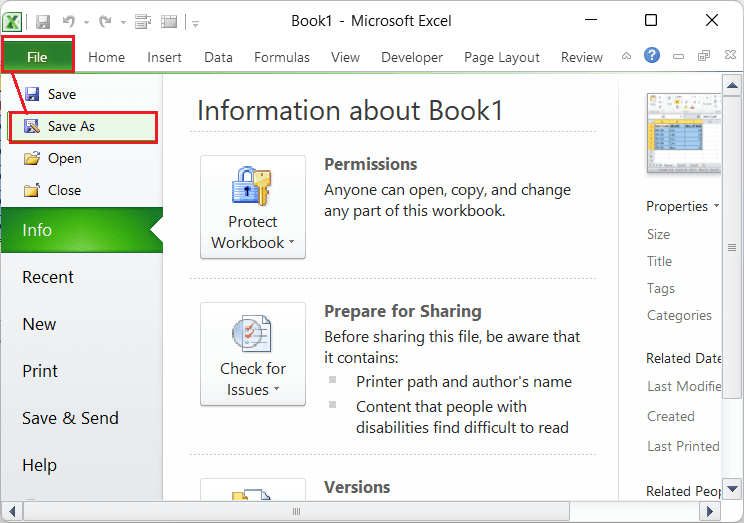
-
在“另存为”窗口中,我们必须导航到转换后要保存CSV文件的文件夹。然后,在“文件名”框中指定CSV文件的所需名称,并在“另存为类型”下拉列表中选择“CSV(逗号分隔)”。
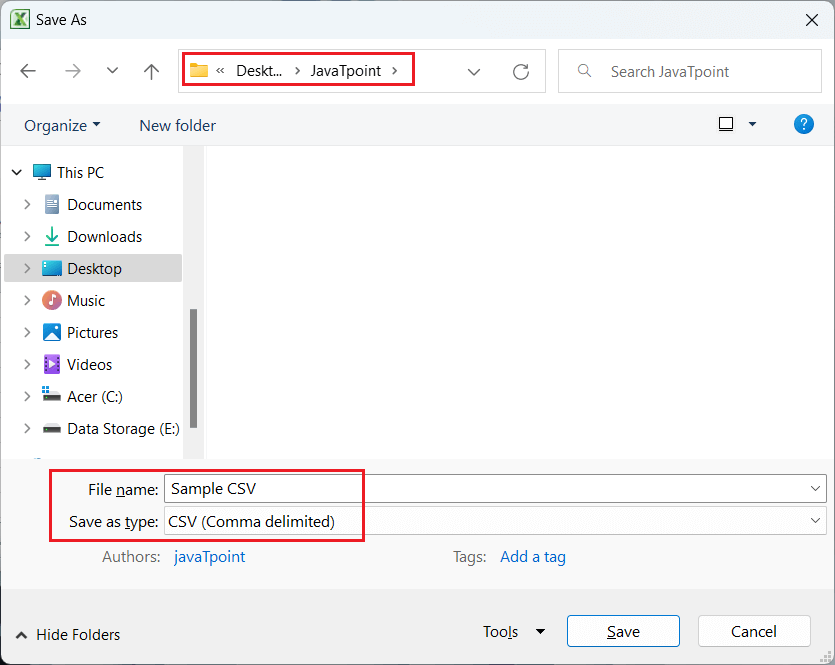
-
在下一步中,我们必须单击“保存”按钮。一旦单击“保存”按钮,Excel可能会显示另一个带有两个额外按钮的窗口。该窗口通知我们只有选定的工作表将转换为CSV文件。我们必须单击“确定”按钮继续进行进程。
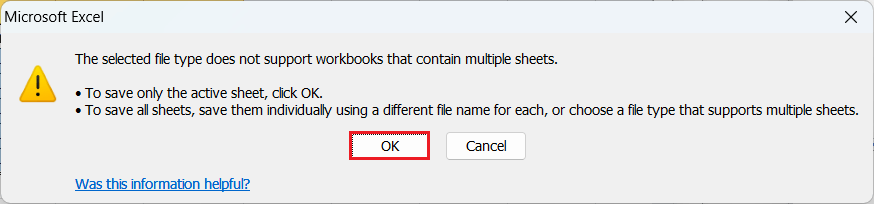
-
在下一个窗口中,Excel通知我们Excel表格的一些特性可能无法保存在CSV文件中,因为CSV文件不支持它们。最后,我们必须指示Excel在保存CSV文件时不包括工作表的特性。为此,我们必须单击“是”按钮。
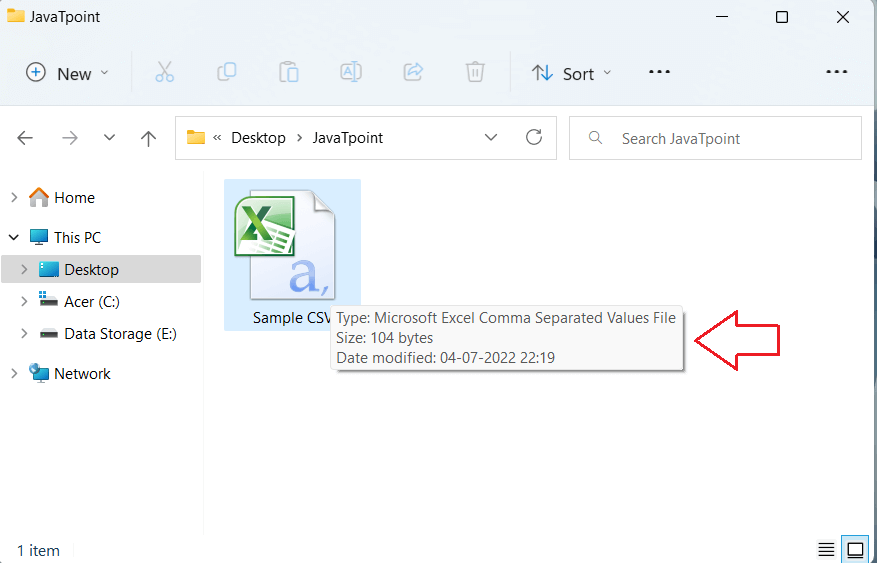
注意:如果我们希望在从Excel默认格式(XLS/ XLSX)转换为CSV后保留非ASCII字符,我们必须使用Unicode字符编码保存相应的文件。
使用OpenOffice将Excel转换为CSV
像Microsoft Office套件一样,OpenOffice是一个开源软件套件,包含六个不同的程序:文本文档、电子表格、演示文稿、绘图、数据库和公式。电子表格程序更像Excel,并且在离线工作时具有类似的功能。它通常被称为OpenOffice Calc。
OpenOffice Calc是继Excel软件之后,当我们需要离线将Excel转换为CSV时的另一个好选择。这个办公套件可以免费下载,且文件体积相对较小。此外,OpenOffice Calc在Excel与CSV之间的转换过程中,提供比Excel或任何其他软件更多的选项(如编码、分隔符等)。
我们可以按照以下步骤使用OpenOffice Calc将Excel文档转换为CSV文件:
- 首先,我们需要打开OpenOffice Calc,并导航至文件 > 打开 以选择要在OpenOffice Calc中打开的Excel文档。
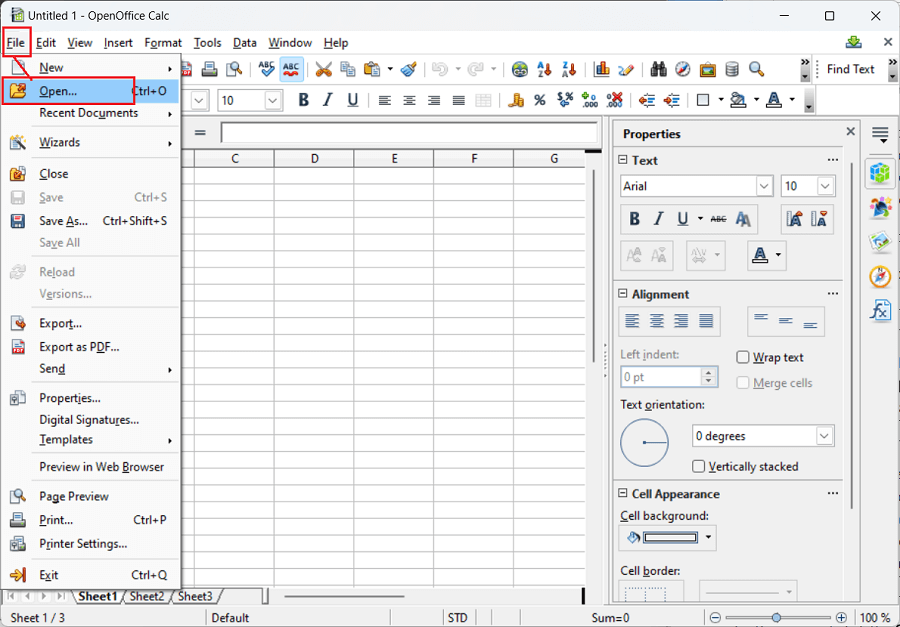
-
在OpenOffice Calc中打开Excel文件后,我们必须导航至文件 > 另存为 并在“文件类型”框旁边选择“文本CSV (.csv)”格式。此外,我们可以选择所需的名称和CSV文件的存储位置。
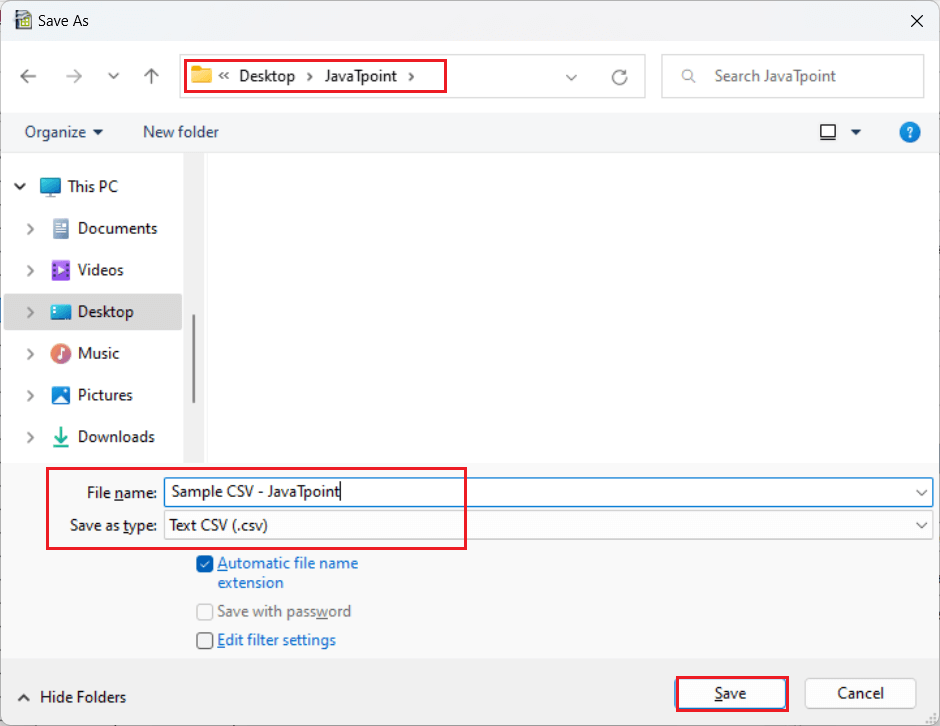
-
接下来,我们必须点击“保持当前格式”按钮来指定所需的编码和分隔符。
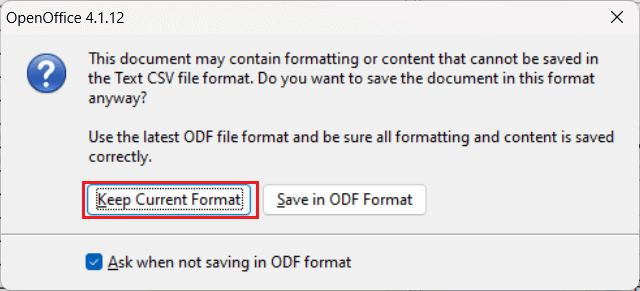
- 字符集: Unicode (UTF- 8)
- 字段分隔符: 逗号、分号或任何其他所需的分隔符。
- 文本分隔符: 引号
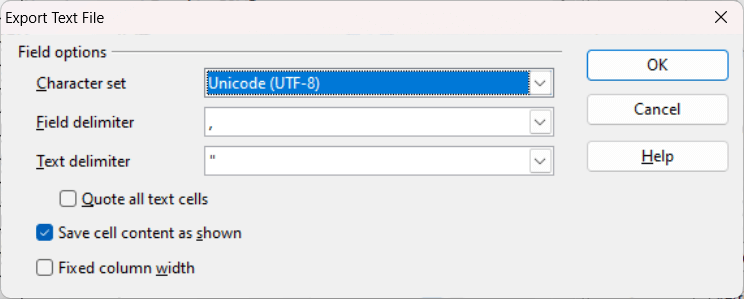
- 最后,我们必须点击确定 按钮,然后在所选位置出现一个新创建的(或转换的)CSV文件。
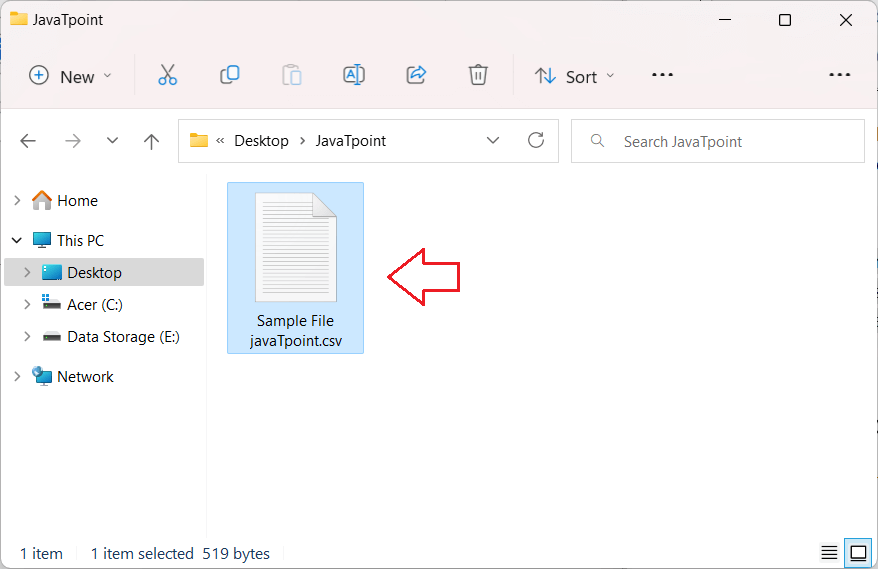
注意:还有许多不同厂商开发的其他办公软件程序。这类软件大多允许转换类似于Microsoft Office和OpenOffice的文件。因此,我们也可以利用它们将Excel(XLS/XLSX)转换为CSV文档。
使用Google电子表格将Excel转换为CSV
Google电子表格是另一款流行的电子表格软件,也是“网页版Excel”的主要竞争对手。与“网页版Excel”(或Excel Online)一样,Google电子表格也可以在Chrome、Firefox、Edge等现代Web浏览器上使用。
由于Google电子表格也是为处理电子表格和工作簿而开发的,因此它允许打开在Excel中创建的流行文件格式。因此,我们可以在Google电子表格中打开我们想要的Excel文件,并将其转换或保存为CSV格式。
使用Google电子表格将Excel文档(XLS/XLSX)转换为CSV的步骤如下:
- 首先,我们需要打开任何网页浏览器(例如-谷歌浏览器),并使用以下链接导航到Google电子表格的官方网站: https://docs.google.com/spreadsheets/ 如果要求我们登录,我们必须使用任何Google帐户。如果已连接或登录任何Google帐户,则会自动显示Google电子表格的主页。在这种情况下,它不会要求登录。
- 在打开Google电子表格的主页(或主页)后,我们需要点击“加号”图标创建一个新的空白表格。
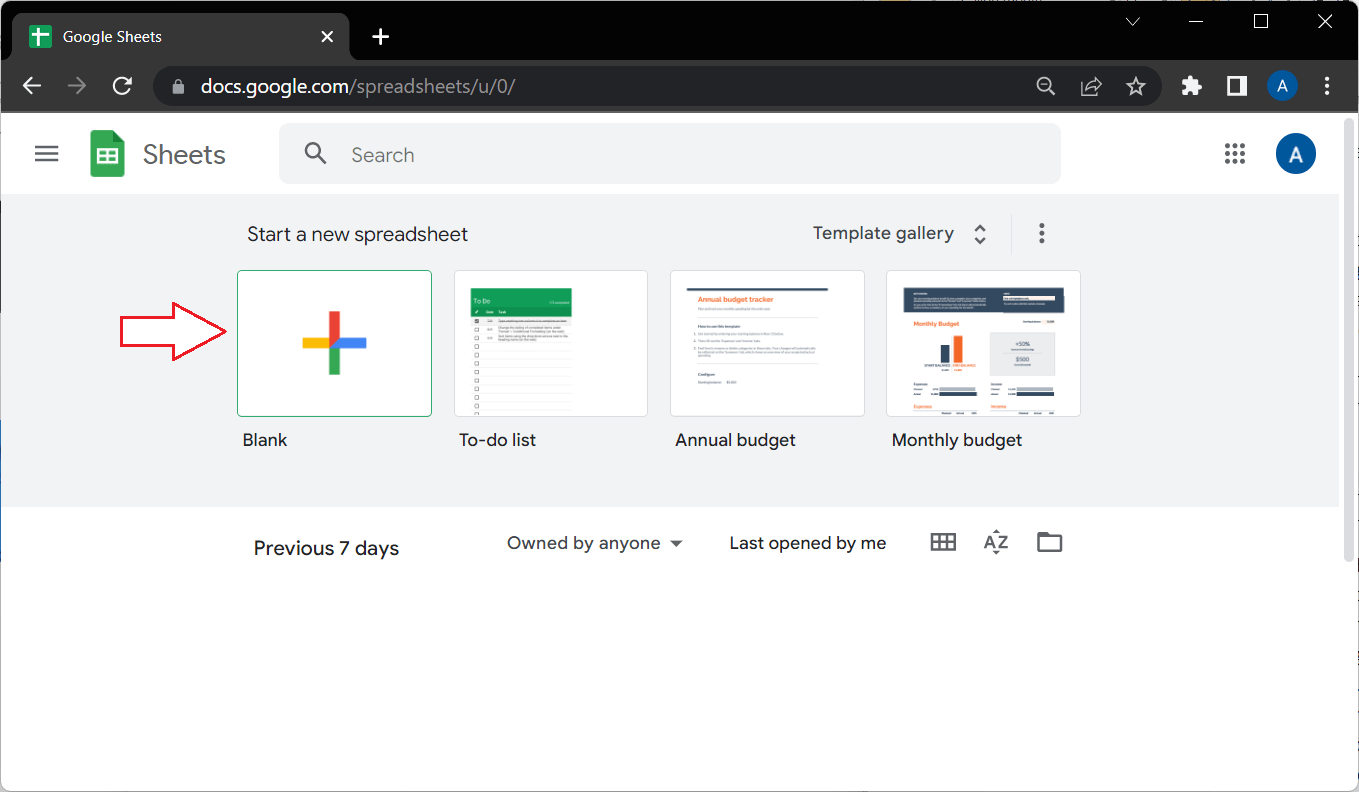
-
在新创建的Google电子表格中,我们需要转到“文件”选项卡,并从列表中选择“导入”选项。
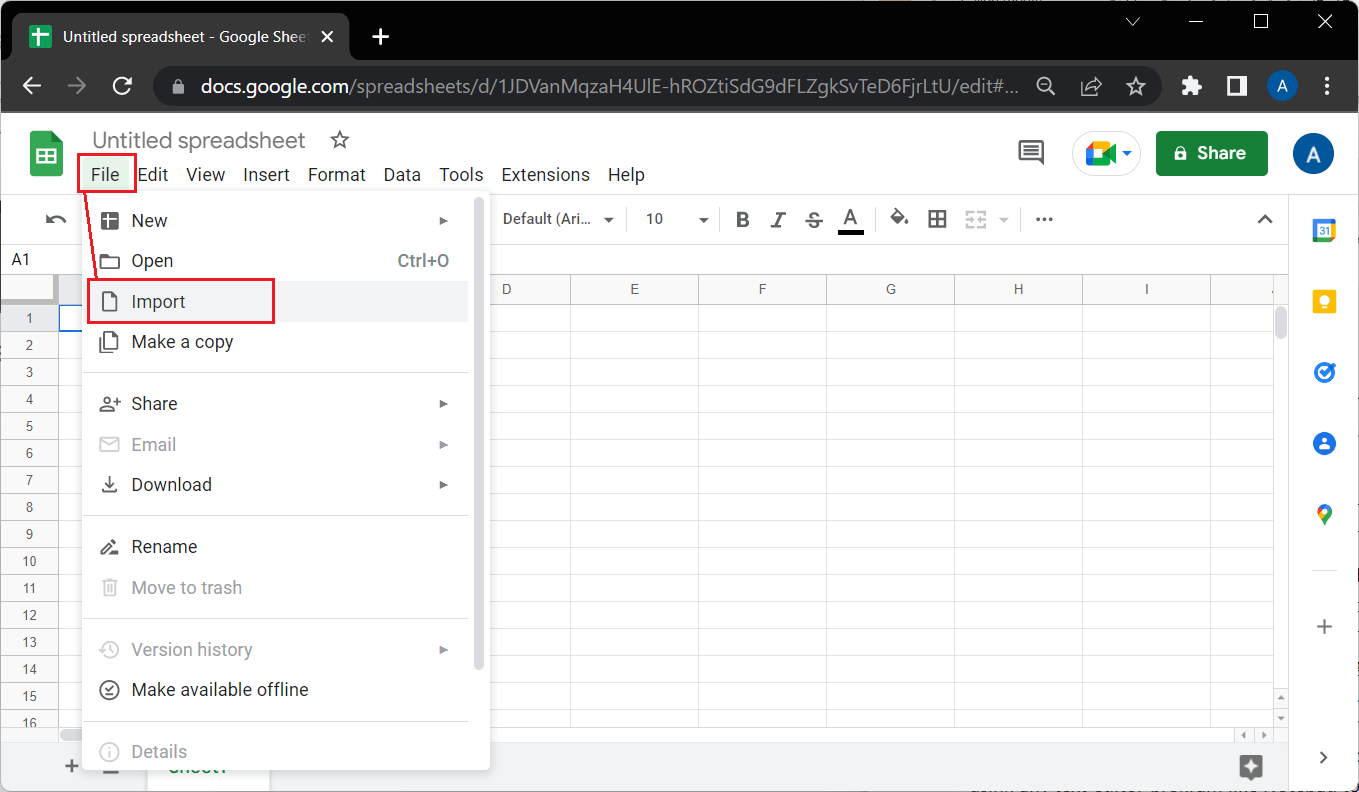
-
接下来,我们必须选择将所需的Excel文件上传或拖动到“导入文件”窗口中。我们还可以将Excel表中的数据复制粘贴到我们创建的Google电子表格中。当我们的Excel文件中存在小数据集时,这是一个简单的选项。
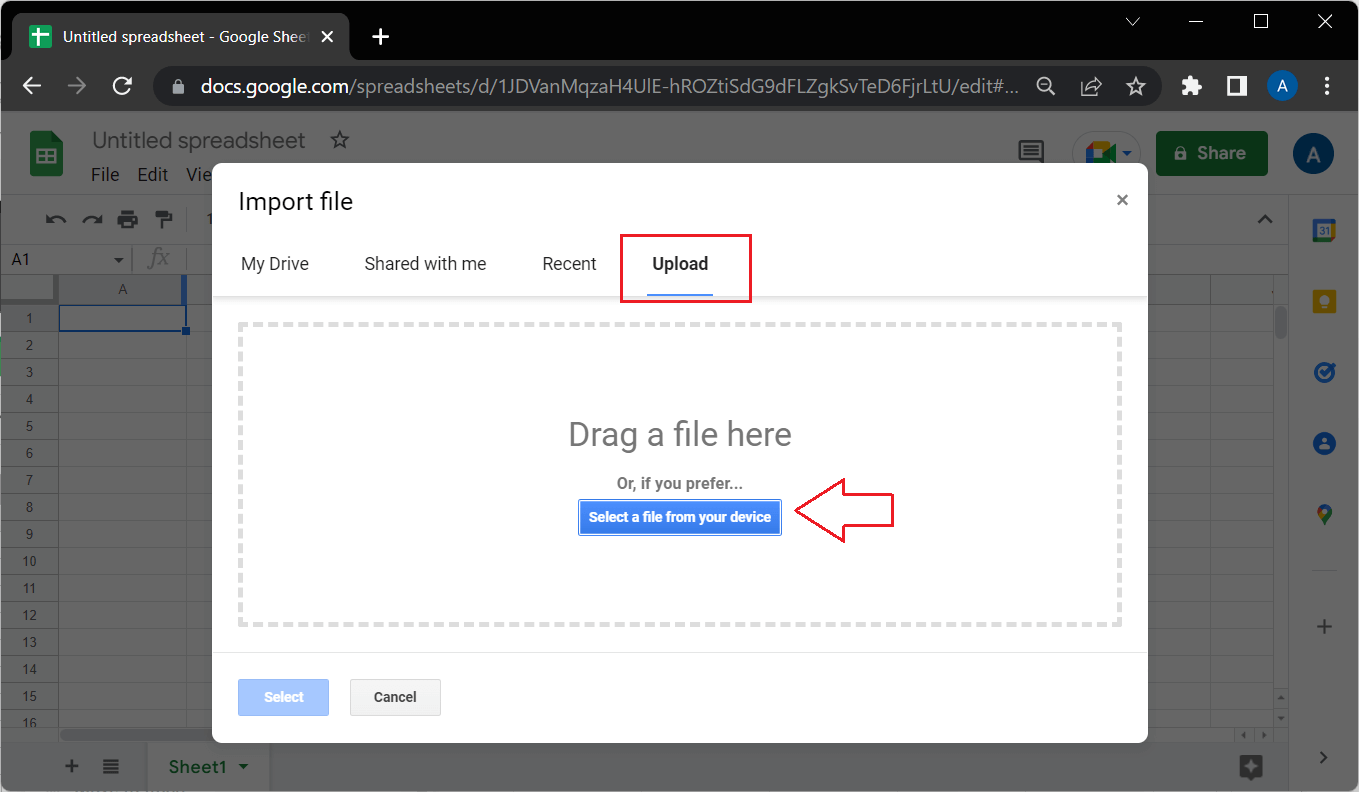
-
在数据已导入Google电子表格后,我们需要再次转到“文件”选项卡,然后点击“下载”按钮。然后,我们必须点击“逗号分隔值(.csv,当前表)”选项,如下所示:
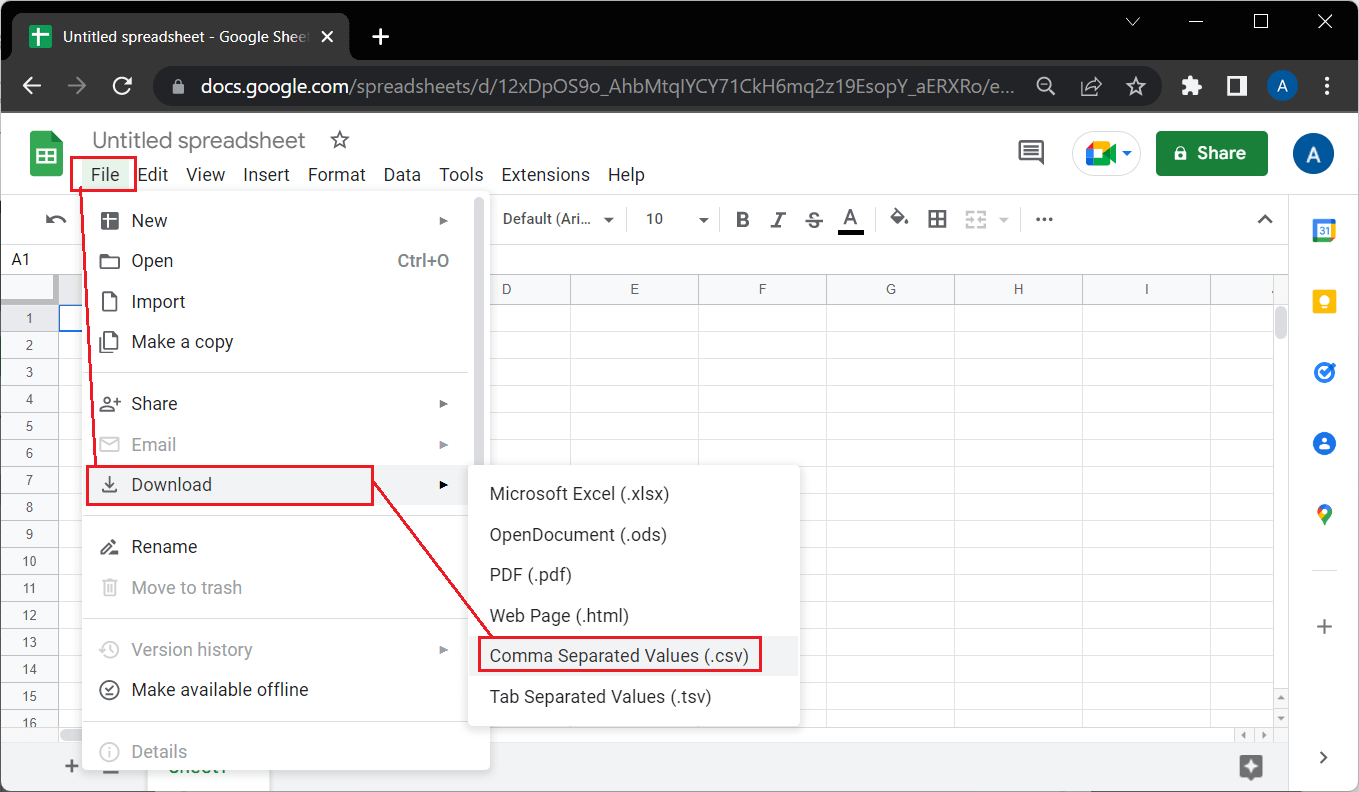
-
最后,我们必须选择下载或保存转换后的CSV文件的位置,然后使用像记事本这样的文本编辑器程序打开它以查看其数据。建议对比Excel和CSV文件中的数据,以确保所有数据正确导出。
使用Google电子表格将Excel转换为CSV的唯一缺点是我们需要使用互联网连接使用此在线电子表格软件/工具。此外,转换后的CSV文件在用Excel软件打开时可能不会显示特殊字符。然而,对于其他电子表格程序打开的一些转换后的CSV文件,原始Excel文件中的格式可能会出现。
使用在线工具将Excel转换为CSV
借助互联网连接,许多其他在线工具或转换器可以帮助我们在几个点击中将Excel转换为CSV。然而,它们与Google电子表格完全不同。Google电子表格是一种与Excel类似的在线电子表格程序。但是,这些在线转换器是专门开发用于在不同文件格式之间进行转换的程序。
当我们需要使用在线转换工具将Excel转换为CSV格式时,最佳选择是Zamzar、Cloudconvert 和Convertio 。所有这些在线转换工具都允许每天免费转换一定数量的文件。这三个在线工具的外观可能有所不同,但是将Excel转换为CSV的过程对于每个工具都是相同的。让我们了解其中一个在线工具(即Zamzar)的常见步骤,来学习如何将Excel转换为CSV:
- 首先,我们需要访问相应在线转换工具的官方网站。要使用Zamzar,我们需要访问以下链接:https://www.zamzar.com/
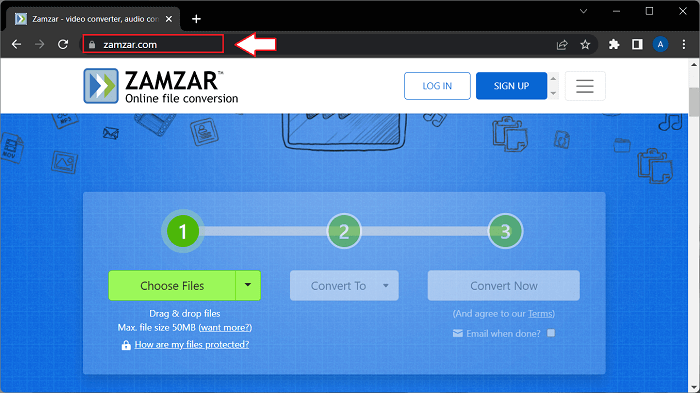
-
接下来,我们需要点击“选择文件 ”按钮,并从我们的计算机/设备中选择要上传到服务器的Excel文件。
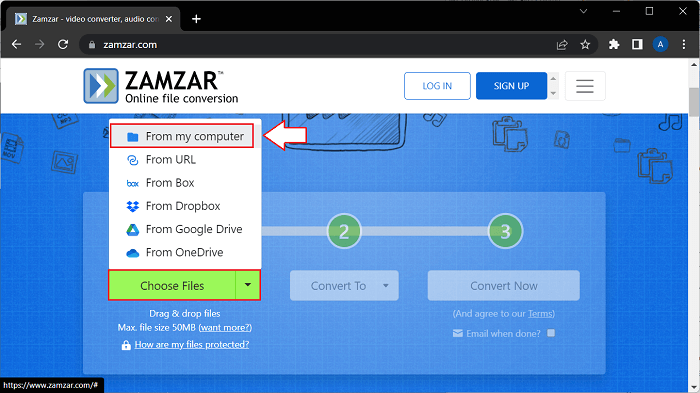
-
一旦上传了所需的Excel文件,我们必须使用下拉列表选择所需的输出格式(即CSV),如下所示:
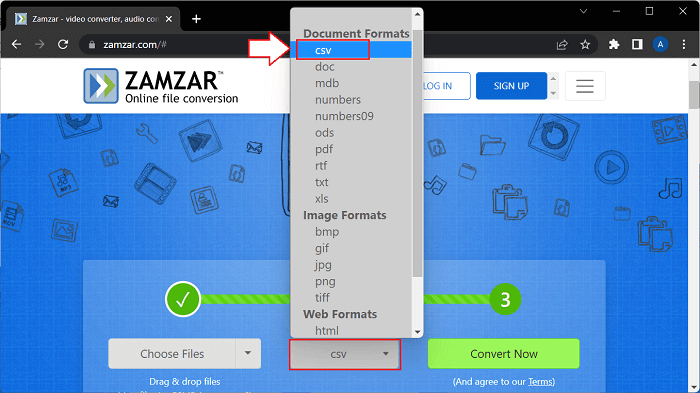
-
在下一步中,我们必须点击“转换 ”按钮,并等待转换过程完成。 转换过程完成后,屏幕上会出现“下载”按钮。我们可以点击“下载 ”按钮,将转换后的CSV文件保存到设备存储中的所需位置。
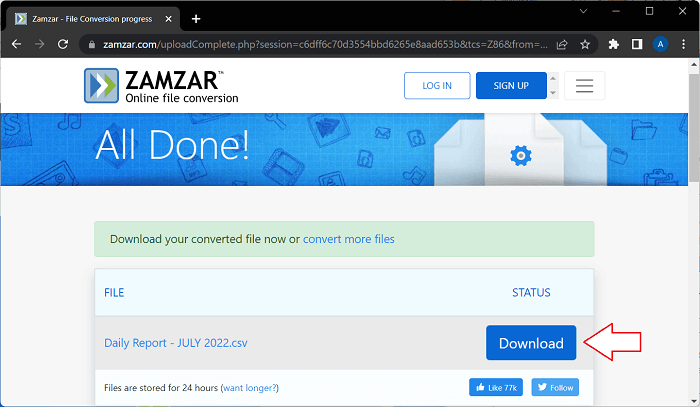
转换后的CSV文件可能不包含如上述方法中的特殊字符。
如何在转换Excel到CSV时不损坏或破坏特殊字符
为了保留转换后的CSV文件中的特殊或非ASCII字符,我们必须在保存各个CSV文件时选择Unicode字符编码选项。在Excel中主要有两种Unicode编码格式,即UTF-8(8位)和UTF-16(16位)。UTF-8编码被认为是在CSV文件中保持非ASCII字符完整的更好选择。它是一种更紧凑的编码,每个符号使用1-4个字节,而UTF-16使用2-4个字节。
假设我们的Excel文件中有非ASCII字符,并且我们需要将该文件转换为CSV而不损坏非ASCII字符。在这种情况下,我们只需要在“另存为”对话框中选择一个编码格式(即UTF-8或UTF-16),而其他所有步骤都与上述相同。
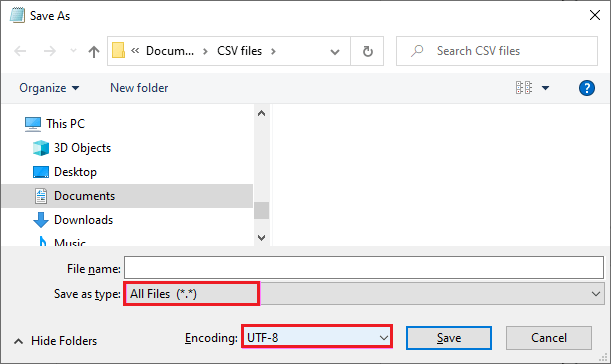
然而,在使用Excel 2013或更早版本时,我们必须在“另存为”对话框中的“文件类型”下拉列表中选择’Unicode文本 (*.txt) ‘,然后保存CSV文件。
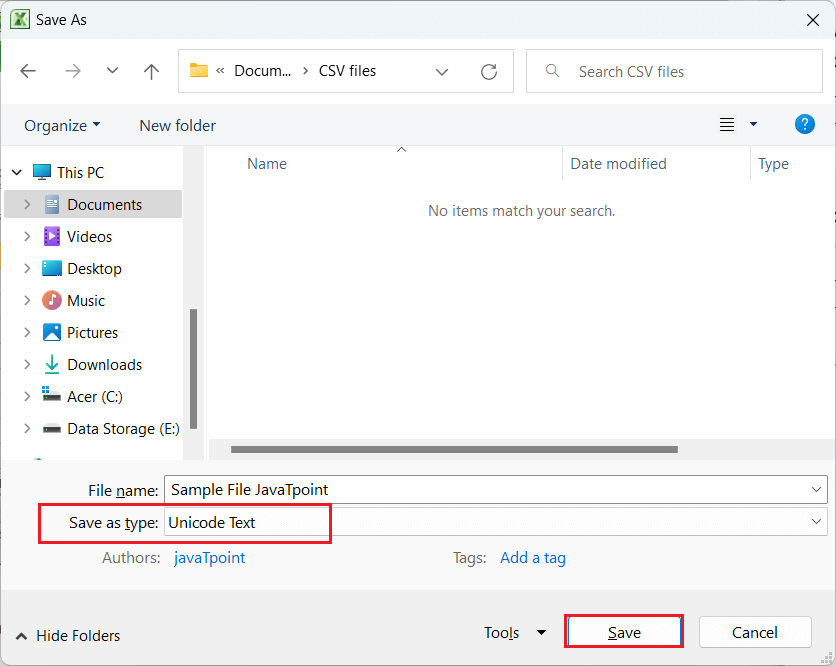
之后,我们必须在记事本中打开相应的CSV文件,使用“查找和替换(快捷键- Ctrl + H) ”功能将制表符替换为逗号,并将其再次另存为CSV格式而不是TXT格式。另外,必须选择“UTF-8带BOM ”作为编码类型。
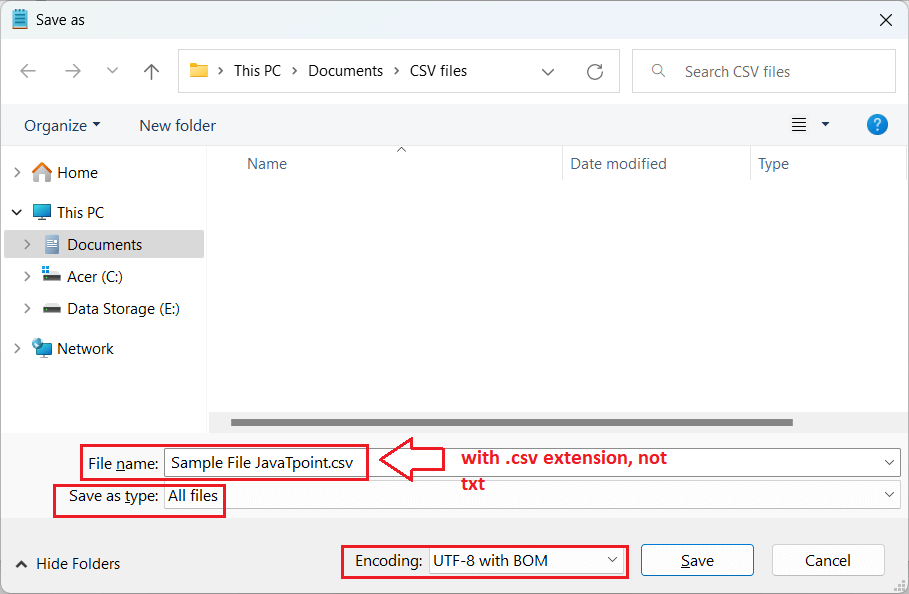
重要注意事项
- 我们不能一次将Excel的多个工作表转换为CSV格式。
- 尽管有许多在线转换工具可以将Excel转换为CSV,但建议在转换含有敏感信息的文件时不要使用这些工具。我们不能完全信任第三方在线工具的数据安全性。
 极客笔记
极客笔记